(Windows) Construire des arbres d’ascendance illustrés
(Windows) Construire des arbres d’ascendance illustrés https://help.heredis.com/wp-content/themes/corpus/images/empty/thumbnail.jpg 150 150 Heredis Help Knowledgebase Heredis Help Knowledgebase https://help.heredis.com/wp-content/themes/corpus/images/empty/thumbnail.jpgCes arbres d’ascendance de taille prédéfinie proposent des graphismes simples ou artistiques. Chaque thème possède son image de fond de page ainsi que ses cases pré-dessinées, vous aurez ainsi un minimum de réglages à effectuer pour créer votre arbre illustré.
Ces arbres sont construits à partir du personnage central et présentent son ascendance sur 4 à 7 générations. Selon le thème choisi, le format final du document peut varier du A4 (21 cm x 29,7 cm) au A0 (118,8 cm x 84 cm).
Choisir la présentation de l’arbre
Cliquez sur le bouton ![]() puis cliquez sur la vignette représentant un arbre graphique ou sélectionnez le menu Arbres – Ascendance – Arbres illustrés.
puis cliquez sur la vignette représentant un arbre graphique ou sélectionnez le menu Arbres – Ascendance – Arbres illustrés.
Faites défiler les thèmes proposés en appuyant sur les touches fléchées du clavier ou avec l’ascenseur. Le nombre de générations indiqué dans la palette de gauche dépend du thème d’arbre. Pour certains thèmes d’arbres, vous n’aurez pas la possibilité de choisir le nombre de génération.
Filtrez les thèmes affichés avec les outils du bandeau supérieur de la fenêtre :
- Tapez le nom du thème souhaité.
- Affichez uniquement vos thèmes favoris. Pour en ajouter, cliquez sur l’icône en forme de coeur.
- Mes thèmes est un filtre qui n’est pas utilisable pour les arbres illustrés (Veuillez vous reporter à la rubrique Créer et modifier des thèmes d’arbres).
Les tableaux d’arbres sont l’œuvre d’un artiste et sont soumis au copyright, vous ne pouvez donc pas les utiliser en dehors du logiciel Heredis.
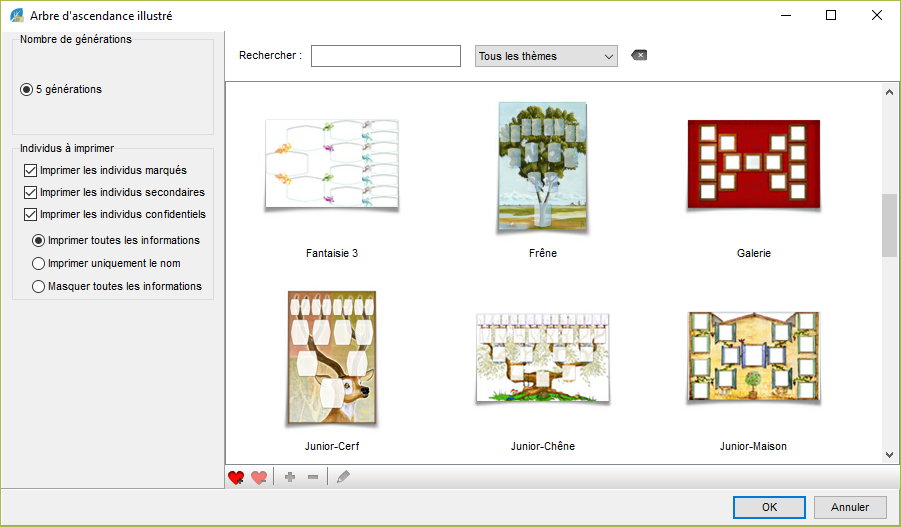
La colonne de gauche permet de préciser les personnes qui seront automatiquement incluses ou non dans l’arbre. Cochez ou décochez les cases pour imprimer les personnes marquées, les individus secondaires, les personnes déclarées confidentielles. Si vous choisissez d’imprimer les personnes déclarées confidentielles, vous devrez préciser de quelle manière elles seront affichées (intégralement ou avec masquage).
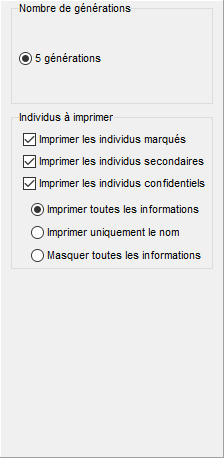
Cliquez sur le bouton OK lorsque vous avez choisi le thème de l’arbre et indiqué les options de construction.
Modifier la présentation de l’arbre
Il est possible d’apporter des modifications à l’arbre entier ou à une sélection de cases.
Sélectionner les cases
Cliquez sur une case dans l’arbre pour la sélectionner. Pour étendre la sélection à d’autres cases, cliquez sur les autres cases à sélectionner en maintenant la touche Ctrl ou la touche Majuscule enfoncée et faites une multi-sélection personnelle. Vous pouvez aussi maintenir enfoncé le bouton de la souris et tracer un rectangle autour des cases que vous voulez sélectionner, si ces cases sont contiguës. Vous pouvez également choisir un critère depuis le menu Sélection pour sélectionner : tous les hommes, toutes les femmes, toute la génération…
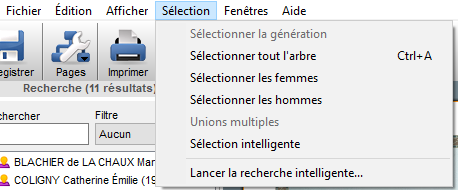
Utilisez la palette Recherche de l’arbre et double-cliquez sur une des personnes présentes dans l’arbre pour sélectionner sa case.
Pour désélectionner une case, cliquez sur la case en maintenant la touche Ctrl ou la touche Majuscule enfoncée.
Modifier la présentation des cases
Il est très simple de changer la mise en forme d’une sélection de cases en utilisant les options proposées dans la palette de travail Format :
- Appliquez une autre police de caractères
- Augmentez ou diminuez globalement la taille des caractères
- Changez l’alignement du contenu
- Changez la couleur du texte dans toutes les cases sélectionnées.
Les modifications peuvent également porter sur le contenu des cases sélectionnées :
- Modifiez le format des noms
- Modifiez le format des prénoms
- Modifiez le format des dates
- Modifiez le format des lieux
- Appliquez d’autres symboles généalogiques
- Affichez ou non le numéro Sosa
- Affichez ou non la photo dans les thèmes d’arbres avec photos.
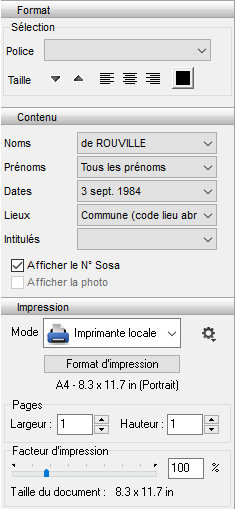
Changer le titre de l’arbre
Le titre de l’arbre est une zone de texte modifiable. Heredis propose un titre contenant le nom du personnage principal. Double-cliquez sur le titre pour ouvrir l’éditeur de texte et apporter vos modifications de contenu ou de mise en forme du texte. Lorsque la fenêtre de traitement a été refermée, si nécessaire, utilisez la souris pour modifier la taille de la zone de titre en cliquant sur la bordure puis en glissant avec la souris dans le sens souhaité.
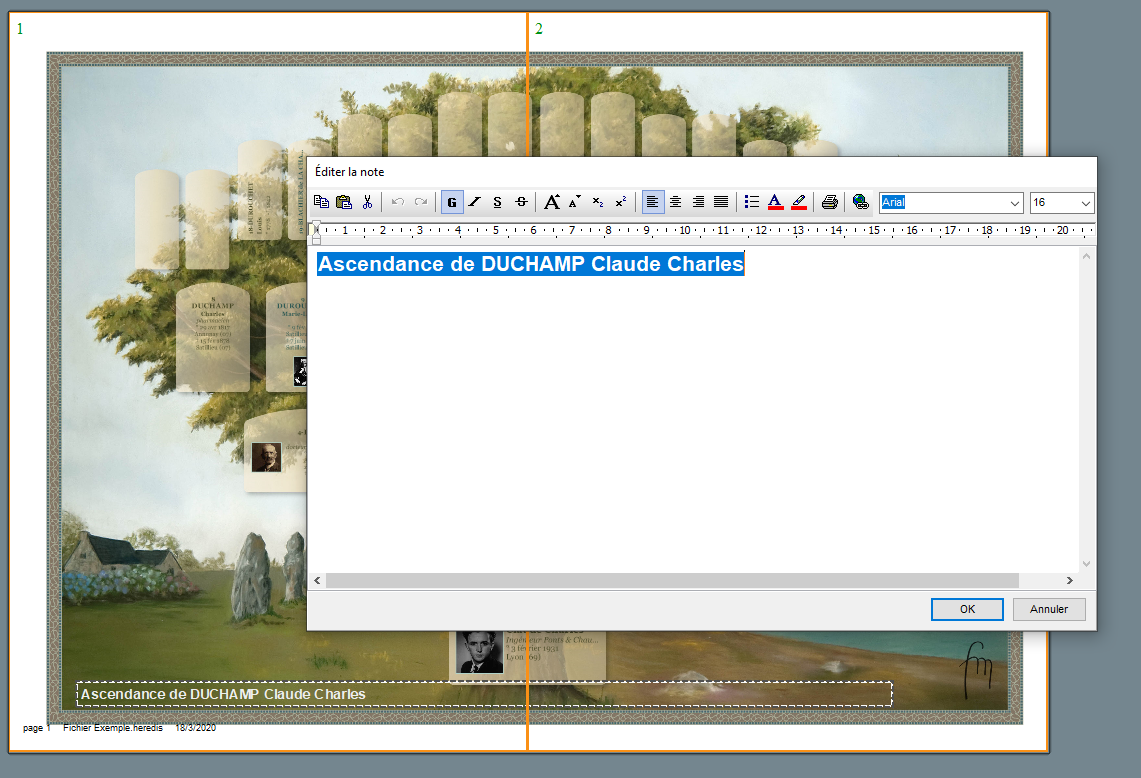
Editez le texte d’une case
Double-cliquez pour éditer le texte d’une case pour modifier les informations. Ces changements ne seront pas effectués dans votre fichier Heredis. Seules les données sur l’arbre graphique seront modifiées.
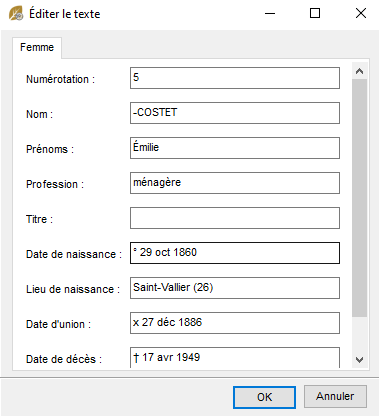
Reportez-vous à l’article Imprimer un arbre pour les fonctions de mise en page et d’impression ainsi que pour exporter au format PDF.
- Publié dans :
- Utiliser Heredis





